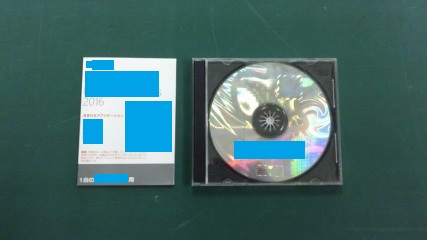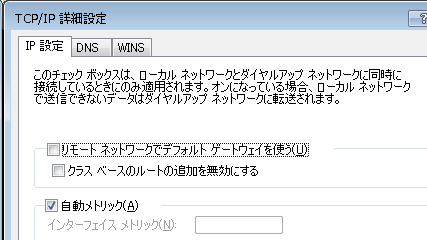本日の当町は、晴れ。少々霞のかかった青空が遠くまで広がっています。「天高く~の秋」です。
夕焼け空の夕方に聞くカラスの鳴き声が、なんとなく「さみしさ」を感じさせます。
皆様の地域はいかがですか?
本日の担当、ふろんとです。
始業時刻が過ぎ、しばらくした頃、電話がなりました。出てみると、「カップを倒してしまい、コーヒーがノートパソコンにかかってしまった」とのこと。
自分は、すかさず聞きます。「コーヒーに砂糖は入っていましたか?」
返事は、「入っていません!」
少し、安心しました。自分は過去に「砂糖&ミルク入りのコーヒー」が、購入して間もない私物ノートパソコンにかかってしまい、一瞬にして電源が切れ、二度と起動しなくなってしまった「苦い経験」があったからです。
電話をしてきた方も以前に経験があったようで、「電源をすぐに切って、バッテリーは外しました!」とのことで、初期対応は良かったです。
すぐに持ってきてもらうように指示をして、待つことにしました。
ノートパソコンを持って、職員の方がやって来ました。肩を落とし落胆した雰囲気でした。
ノートパソコンを振ってみます。コーヒーのしずくが床に落ちました・・・。「分解」を決意し、職員の方にはノートパソコンを預かる旨を伝えました。
コーヒーが、内部のどの部分まで達しているのか・・・。不安を抱えながら分解を開始しました。
コツコツとネジを外し分解していきます。分解途中でも想定したような水分は出てきません。
全体の分解が終わり、部品などを確認しましたが、水分は見当たりませんでした。とりあえず安心!
ほこりなどの清掃を行い、組み立てを行います。元通りに組み立てを完了しました。ネジなどの部品も残っていません。
ドキドキしながら、電源スイッチを押します。ランプが点灯し起動を開始。いつもの画面があらわれました。良かった良かった。
動作を確認し、問題が現れなかった為、職員へ連絡をしました。
最悪の事態も想定しましたが、故障しておらず、無事に現場への復帰ができた出来事でした。

今回は、このくらい分解しました。
(投稿者:ふろんと)